VPN คืออะไร ข้อดีและข้อเสียของ VPN เครือข่ายส่วนตัวเสมือน

VPN คืออะไร มีข้อดีข้อเสียอะไรบ้าง? มาพูดคุยกับ WebTech360 เกี่ยวกับนิยามของ VPN และวิธีนำโมเดลและระบบนี้ไปใช้ในการทำงาน
เมื่อวันที่ 8 เมษายน Microsoft ได้เผยแพร่การอัปเดตสะสมล่าสุดสำหรับ Windows 10 และ 11 เวอร์ชันที่รองรับทั้งหมด นอกเหนือจากการแก้ไขและปรับปรุงด้านความปลอดภัยตามปกติแล้ว การอัปเดต KB5055523 สำหรับ Windows 11 ยังนำการเปลี่ยนแปลงที่ไม่คาดคิดมาสู่ไดรฟ์ระบบอีกด้วย
ด้วยเหตุนี้ การอัปเดตความปลอดภัยเดือนเมษายนสำหรับ Windows 11 จึงได้สร้างโฟลเดอร์ว่างใหม่ในไดรฟ์ C โดยไม่แจ้งให้ทราบ โฟลเดอร์นี้มีชื่อว่า "inetpub" และไม่มีไฟล์หรือโฟลเดอร์ย่อยใดๆ อยู่ หน้าต่างคุณสมบัติแสดงขนาด 0 ไบต์และระบุว่าระบบสร้างขึ้นเอง ในฟอรัมออนไลน์ คอมพิวเตอร์ Windows 11 หลายเครื่องที่ติดตั้งการอัปเดตความปลอดภัยเดือนเมษายน 2025 รายงานว่าตรวจพบโฟลเดอร์ inetpub บนไดรฟ์ C
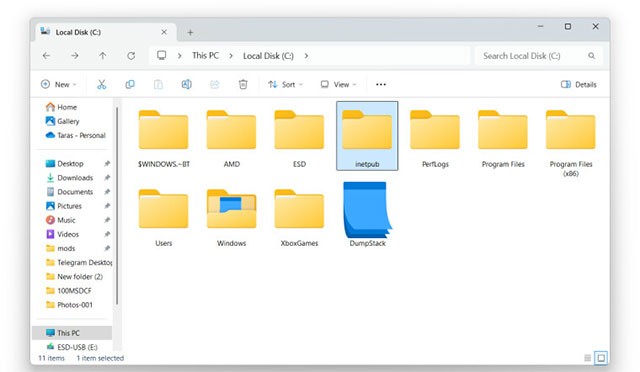
โฟลเดอร์ inetpub ลึกลับนี้ไม่ได้รับการป้องกัน และคุณสามารถลบมันได้เช่นเดียวกับโฟลเดอร์ทั่วไปอื่นๆ บนเครื่องของคุณ ในปัจจุบัน การลบโฟลเดอร์ที่ไม่จำเป็นนี้ดูเหมือนจะไม่ก่อให้เกิดอันตรายหรือส่งผลต่อกระบวนการหรือแอปพลิเคชันที่กำลังทำงานอยู่ คุณสามารถปล่อยทิ้งไว้ตามนั้นได้ เนื่องจากมันไม่กินพื้นที่ดิสก์
ดูเหมือนว่าโฟลเดอร์ที่เพิ่งค้นพบใหม่นี้จะเกี่ยวข้องกับ Microsoft Internet Information Services (IIS) ซึ่งเป็นแพลตฟอร์มที่เปิดตัวในปี 1995 สำหรับการโฮสต์เว็บไซต์และบริการต่างๆ แม้ว่า IIS จะยังคงอยู่ใน Windows เวอร์ชันใหม่ แต่จริงๆ แล้วถูกปิดใช้งานไว้ตามค่าเริ่มต้น นี่เป็นฟีเจอร์เสริมที่ต้องให้ผู้ใช้เปิดใช้งานด้วยตนเองผ่านทางอินเทอร์เฟซ "เปิดหรือปิดฟีเจอร์ของ Windows" ดังนั้นโฟลเดอร์ inetpub ไม่ควรปรากฏบนไดรฟ์ C ตามค่าเริ่มต้น
Microsoft ยังไม่ได้เปิดเผยข้อมูลใดๆ เกี่ยวกับเรื่องนี้ ดังนั้นโปรดติดตามการประกาศอย่างเป็นทางการจากบริษัท นี่อาจเป็นเพียงข้อบกพร่องเล็กๆ น้อยๆ ที่ถูกทิ้งไว้ในรุ่นสาธารณะโดยไม่ได้ตั้งใจ WebTech360 จะอัปเดตบทความทันทีที่มีข้อมูลเพิ่มเติม
VPN คืออะไร มีข้อดีข้อเสียอะไรบ้าง? มาพูดคุยกับ WebTech360 เกี่ยวกับนิยามของ VPN และวิธีนำโมเดลและระบบนี้ไปใช้ในการทำงาน
Windows Security ไม่ได้แค่ป้องกันไวรัสพื้นฐานเท่านั้น แต่ยังป้องกันฟิชชิ่ง บล็อกแรนซัมแวร์ และป้องกันไม่ให้แอปอันตรายทำงาน อย่างไรก็ตาม ฟีเจอร์เหล่านี้ตรวจจับได้ยาก เพราะซ่อนอยู่หลังเมนูหลายชั้น
เมื่อคุณเรียนรู้และลองใช้ด้วยตัวเองแล้ว คุณจะพบว่าการเข้ารหัสนั้นใช้งานง่ายอย่างเหลือเชื่อ และใช้งานได้จริงอย่างเหลือเชื่อสำหรับชีวิตประจำวัน
ในบทความต่อไปนี้ เราจะนำเสนอขั้นตอนพื้นฐานในการกู้คืนข้อมูลที่ถูกลบใน Windows 7 ด้วยเครื่องมือสนับสนุน Recuva Portable คุณสามารถบันทึกข้อมูลลงใน USB ใดๆ ก็ได้ที่สะดวก และใช้งานได้ทุกเมื่อที่ต้องการ เครื่องมือนี้กะทัดรัด ใช้งานง่าย และมีคุณสมบัติเด่นดังต่อไปนี้:
CCleaner สแกนไฟล์ซ้ำในเวลาเพียงไม่กี่นาที จากนั้นให้คุณตัดสินใจว่าไฟล์ใดปลอดภัยที่จะลบ
การย้ายโฟลเดอร์ดาวน์โหลดจากไดรฟ์ C ไปยังไดรฟ์อื่นบน Windows 11 จะช่วยให้คุณลดความจุของไดรฟ์ C และจะช่วยให้คอมพิวเตอร์ของคุณทำงานได้ราบรื่นยิ่งขึ้น
นี่เป็นวิธีเสริมความแข็งแกร่งและปรับแต่งระบบของคุณเพื่อให้การอัปเดตเกิดขึ้นตามกำหนดการของคุณเอง ไม่ใช่ของ Microsoft
Windows File Explorer มีตัวเลือกมากมายให้คุณเปลี่ยนวิธีดูไฟล์ สิ่งที่คุณอาจไม่รู้ก็คือตัวเลือกสำคัญอย่างหนึ่งถูกปิดใช้งานไว้ตามค่าเริ่มต้น แม้ว่าจะมีความสำคัญอย่างยิ่งต่อความปลอดภัยของระบบของคุณก็ตาม
ด้วยเครื่องมือที่เหมาะสม คุณสามารถสแกนระบบของคุณและลบสปายแวร์ แอดแวร์ และโปรแกรมอันตรายอื่นๆ ที่อาจแฝงอยู่ในระบบของคุณได้
ด้านล่างนี้เป็นรายการซอฟต์แวร์ที่แนะนำเมื่อติดตั้งคอมพิวเตอร์ใหม่ เพื่อให้คุณสามารถเลือกแอปพลิเคชันที่จำเป็นและดีที่สุดบนคอมพิวเตอร์ของคุณได้!
การพกพาระบบปฏิบัติการทั้งหมดไว้ในแฟลชไดรฟ์อาจมีประโยชน์มาก โดยเฉพาะอย่างยิ่งหากคุณไม่มีแล็ปท็อป แต่อย่าคิดว่าฟีเจอร์นี้จำกัดอยู่แค่ระบบปฏิบัติการ Linux เท่านั้น ถึงเวลาลองโคลนการติดตั้ง Windows ของคุณแล้ว
การปิดบริการเหล่านี้บางอย่างอาจช่วยให้คุณประหยัดพลังงานแบตเตอรี่ได้มากโดยไม่กระทบต่อการใช้งานประจำวันของคุณ
Ctrl + Z เป็นปุ่มผสมที่นิยมใช้กันมากใน Windows โดย Ctrl + Z ช่วยให้คุณสามารถเลิกทำการกระทำในทุกส่วนของ Windows ได้
URL แบบย่อนั้นสะดวกในการล้างลิงก์ยาวๆ แต่ก็ซ่อนปลายทางที่แท้จริงไว้ด้วย หากคุณต้องการหลีกเลี่ยงมัลแวร์หรือฟิชชิ่ง การคลิกลิงก์นั้นโดยไม่ระวังไม่ใช่ทางเลือกที่ฉลาดนัก
หลังจากรอคอยมาอย่างยาวนาน ในที่สุดการอัปเดตหลักครั้งแรกของ Windows 11 ก็ได้เปิดตัวอย่างเป็นทางการแล้ว













